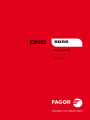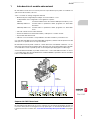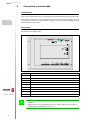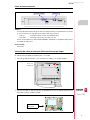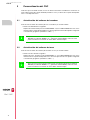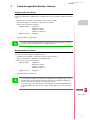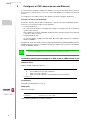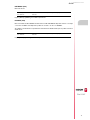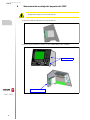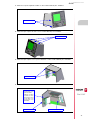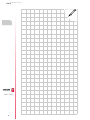CNC
8055
Educacional
Ref. 1107

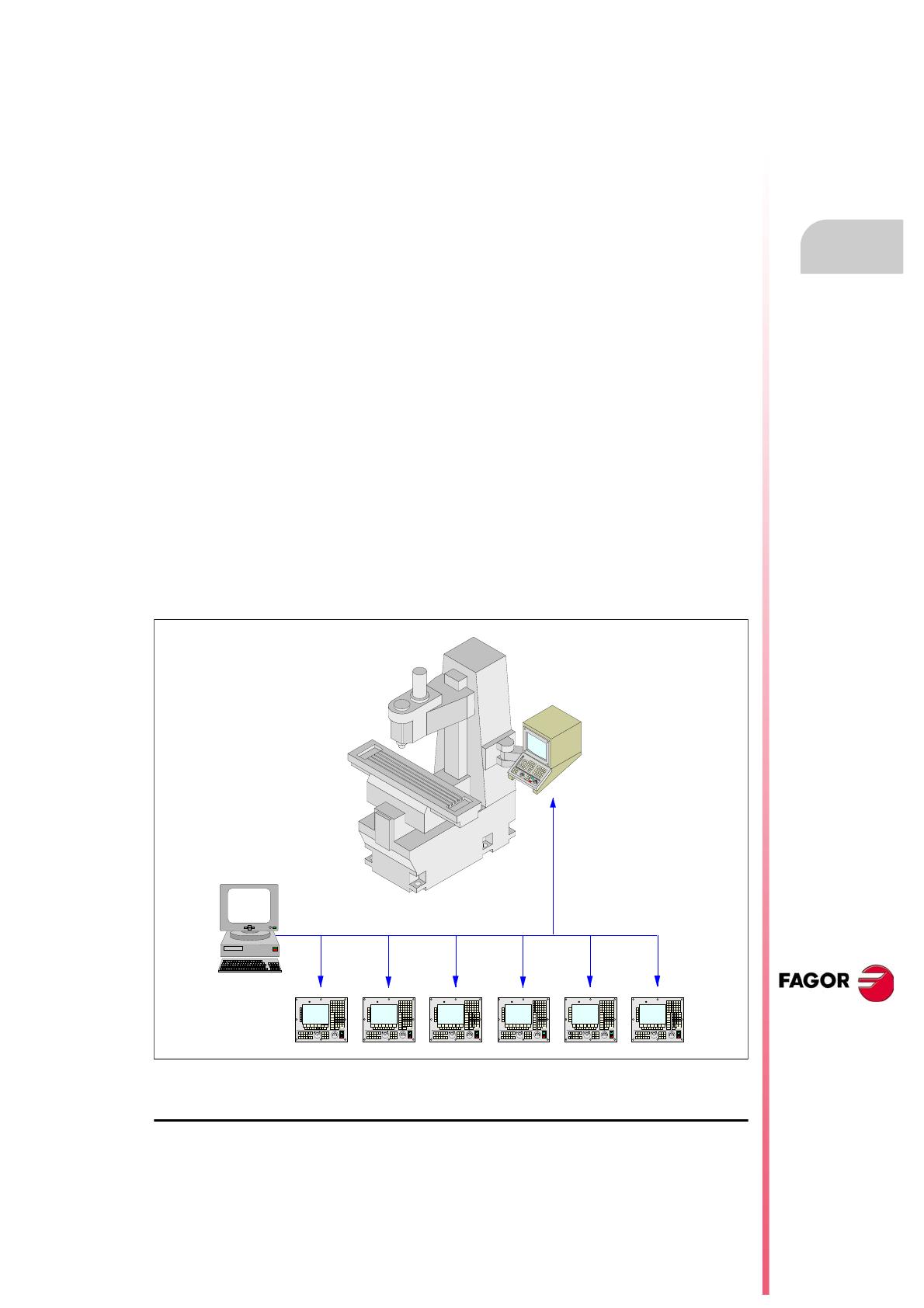
Ref. 1107
·3·
CNC Educacional
1 Introducción al modelo educacional
El CNC Educacional tiene un teclado pensado especialmente para poder ser utilizado en
aplicaciones de fresadora y de torno.
Junto con el CNC se entrega el siguiente material:
• Memoria KeyCF configurada para trabajar en modo fresadora o torno.
La KeyCF debe estar configurada con las siguientes carpetas:
Vers: Contiene la última versión de software válida para fresadora y torno.
backup mill-fresa: Contiene todos los parámetros, tablas, programas, etc. del modelo
Fresadora.
backup lathe-torno: Contiene todos los parámetros, tablas, programas, etc. del modelo
Tor no.
• Placa de comunicaciones CAN - Ethernet.
• Fuente de alimentación universal de 24Vdc y cable para su conexión al CNC.
• Soporte del CNC Educacional.
• CD-Rom con los manuales correspondientes al modelo Fresadora y al modelo Torno.
Con el modelo CNC Educacional se pueden editar, programar y simular todas las prestaciones del
CNC pero no se permite mover los ejes físicamente.
El CNC Educacional se puede comunicar, a través de la línea serie RS232 o Ethernet, con otro
CNC Fagor para trasvase de programas pieza. De esta forma, un programa elaborado y simulado
en el CNC educacional, se puede ejecutar en una máquina que disponga de un CNC Fagor.
A través de Ethernet también es posible comunicar uno o varios CNC Educacionales con un PC
y con un CNC Fagor, de forma que desde el PC, mediante WinDNC, se puedan controlar o visualizar
todos los CNC Educacionales.
Soporte del CNC Educacional
El CNC Educacional dispone de un soporte compuesto por tres piezas que permiten apoyarlo en
una mesa. Estas piezas se entregan en una caja aparte junto con la fuente de alimentación, por
lo que será necesario montarlas. Ver "6 Secuencia de montaje del soporte del CNC" en la página
10.
FAGOR
0
2
4
10
20
30
40
50
60
70
80
90
100
110
120
FEED %SPIND LE
JOG
100
10
1
1
10100
1000
10000
RS232C
ETHERNET
FAGOR
0
2
4
10
20
30
40
50
60
70
80
90
100
110
120
FEED %SPIND LE
JOG
100
10
1
11010 0
1000
10000
FAGOR
0
2
4
10
20
30
40
50
60
70
80
90
100
110
120
FEED %SPI ND LE
JOG
100
10
1
1
10100
1000
10000
FAGOR
0
2
4
10
20
30
40
50
60
70
80
90
100
110
120
FEED %SPIND LE
JOG
100
10
1
1
10100
1000
10000
FAGOR
0
2
4
10
20
30
40
50
60
70
80
90
100
110
120
FEED %SP I ND L E
JOG
100
10
1
1
10100
1000
10000
FAGOR
0
2
4
10
20
30
40
50
60
70
80
90
100
110
120
FEED %SPIND LE
JOG
100
10
1
1
10100
1000
10000
PC

Ref. 1107
·4·
CNC Educacional
2 Conectores y conexionado
Alimentación
Junto con las tres piezas de soporte, se suministra una fuente de alimentación universal de 24 Vdc.
Esta fuente de alimentación estará amarrada al soporte lateral derecho del CNC. Una vez
colocadas las tres piezas de soporte del CNC, se deberá conectar el cable de alimentación, de la
fuente de alimentación al CNC.
Conectores
En la parte posterior dispone de:
(A) Alimentación.
(B) Conexión a tierra.
(C) Placa de comunicaciones.
(D) Para la conexión de un Pen Drive o de un cable de extensión USB.
X1 Para la conexión de la línea serie RS232.
X2 Para la conexión de las entradas y salidas digitales (I1 a I16 y O1 a O8).
X3 Para las conexiones del palpador.
X4 Para la conexión del cabezal analógico.
X5 Para la conexión de los volantes electrónicos.
X6 Para la conexión del panel de mando.
X1
X2
X3
X4 X5
X6
D
C
A
B
+24V
0V
La descripción de cada uno de los conectores se encuentra en el manual de
Instalación.
Mediante la ejecución de programas de PLC es posible utilizar las 16 entradas y 8
salidas digitales de 500 mA. del conector X2.
i

Ref. 1107
·5·
CNC Educacional
Placa de comunicaciones
Ethernet
Conexión de ethernet para integrar el CNC en la red informática. La tarjeta Ethernet consta de
un conector RJ-45 y dos leds que informan del estado de la conexión.
Para la conexión utilizar un cable estándar 10BASE-T apantallado. La longitud no debe superar
el estándar de 100 metros.
Conector CAN
Sin función.
Conexión del cable de extensión USB suministrado por Fagor
El cable de extensión USB se suministra junto con el CNC.
1. Conectar el cable de extensión como se muestra en el dibujo con el CNC apagado.
2. Una vez conectado el cable de extensión, podrá utilizarse el conector USB de la parte frontal
del teclado, estando el CNC encendido.
Led rojo Parpadea cuando se están transmitiendo datos.
Led verde Iluminado cuando está conectado a la red.
X1
Conector CAN Ethernet
X1
X2 X3 X4 X5 X6
+24V
0V
Conector
USB tipo A
Conector
USB tipo B
FAGOR
0
2
4
10
20
30
40
50
60
70
80
90
100
110
120
FEED %
SPINDLE
JOG
100
10
1
1
10
100
1000
10000
Conector USB
del teclado

Ref. 1107
·6·
CNC Educacional
3 Personalización del CNC
Cada vez que se enciende el CNC, se hace un Restore automático. El CNC hace un Restore en
función de la versión de software instalada (fresadora o torno), es decir, de la carpeta "backup mill-
fresa" o "backup lathe-torno".
3.1 Actualización del software de fresadora
Para efectuar el cambio de software (de torno a fresadora) en el CNC se debe:
• Pulsar la tecla M durante 3 segundos.
Al pulsar la tecla M, el CNC pone la variable MODEL = 0 y hace SHIFT-RESET. Tras esto, hace
un Restore de la carpeta "Backup mill-fresa", de forma que el modo fresadora queda configurado
correctamente (programas, parámetros, tablas, ...).
3.2 Actualización del software de torno
Para efectuar el cambio de software (de fresadora a torno) en el CNC se debe:
• Pulsar la tecla L durante 3 segundos.
Al pulsar la tecla L, el CNC pone la variable MODEL = 1 y hace SHIFT-RESET. Tras esto, hace
un Restore de la carpeta "Backup lathe-torno", de forma que el modo torno queda configurado
correctamente (programas, parámetros, tablas, ...).
El proceso de actualización del software puede centralizarse desde un PC mediante
WinDNC (escribiendo MODEL = 0 y generando SHIFT-RESET). De esta forma
podría actualizarse el software en varios CNCs al mismo tiempo.
i
El proceso de actualización del software puede centralizarse desde un PC mediante
WinDNC (escribiendo MODEL = 1 y generando SHIFT-RESET). De esta forma
podría actualizarse el software en varios CNCs al mismo tiempo.
i

Ref. 1107
·7·
CNC Educacional
4 Copia de seguridad. Backup - Restore
Configuración del Backup
Para hacer un Backup en cualquier directorio del disco duro o en un "pendrive" seguir los siguientes
pasos:
• Acceder al modo "Estado" y seleccionar la opción "CNC / Backup".
• Seleccionar el directorio en el que se desea hacer el Backup.
• Seleccionar las opciones deseadas:
Datos OEM: Programas
Parámetros y tablas
Páginas y símbolos
Parámetros regulación
Datos usuario: Programas
• Pulsar la softkey "Inicio Backup".
Configuración del Restore
Para hacer un Restore seguir los siguientes pasos:
• Acceder al modo "Estado" y seleccionar la opción "CNC / Restore".
• Seleccionar mediante el explorador la carpeta deseada.
• Seleccionar las opciones deseadas:
Datos OEM: Programas
Parámetros y tablas
Páginas y símbolos
Parámetros regulación
Datos usuario: Programas
• Pulsar la softkey "Inicio Restore".
Al salvar cualquier parámetro desde una tabla particular en el disco duro, se salva
en el directorio "backup mill-fresa" o "backup lathe-torno".
i
Si se modifica la configuración del CNC o se añaden nuevos programas pieza, para
que la próxima vez que se haga un restore, se haga con esta última configuración,
será necesario hacer un backup en esta misma carpeta.
Si se desea que esas modificaciones se mantengan con cada arranque del CNC,
el backup deberá realizarse en las carpetas "backup mill-fresa" o "backup lathe-
torno".
i

Ref. 1107
·8·
CNC Educacional
5 Configurar el CNC dentro de una red Ethernet
La opción ethernet permite la configuración del CNC como un nodo más dentro de una red local.
Esto permite la comunicación con otros PC a través del WinDNC, por ejemplo para transferir
archivos.
La configuración en el CNC se lleva a cabo desde los parámetros máquina de Ethernet.
Conexión a un PC a través del WinDNC.
El sistema operativo del PC debe ser Windows
®
y disponer del software WinDNC (V5.02 o
posterior). Las conexiones posibles son las siguientes:
• Conexión desde un PC:
La conexión puede iniciarse en cualquier PC y dirigirse a cualquier CNC. No se permite la
conexión entre dos PCs.
Para establecer la conexión, el WinDNC permite al usuario introducir la dirección IP del CNC
con el que se quiere conectar.
• Conexión desde un CNC:
La conexión siempre se dirige al servidor DNC. El servidor DNC se define en el parámetro
máquina "IPWDNC".
Se permite la conexión en red de varios PCs y CNCs simultáneamente mediante WinDNC. Si varios
WinDNC inician una operación accediendo a un CNC, las ordenes se procesan una a una mientras
el resto de WinDNC esperan.
Parámetros máquina para configurar el CNC como un nodo más de la red
DNCEACT (P22)
Número de DNC a utilizar por ethernet.
IPTYPE (P23)
Reservado. Se debe definir con valor 0.
DIRIP (P24)
Dirección IP del CNC.
Implica [SHIFT]+[RESET] para validar el parámetro.
La versión de WinDNC que soporta Ethernet es la V5.02 o posterior.
i
Valores posibles:
0 No hay DNC activo asociado a Ethernet.
1 DNC 1 asociado a ethernet.
2 DNC 2 asociado a ethernet. Se deshabilita la línea serie RS-232.
Por defecto: 1
Valores posibles: Cuatro números entre 0 y 255 separados por puntos.
Por defecto: 0.0.0.0 (no se activa la red).

Ref. 1107
·9·
CNC Educacional
NETMASK (P25)
Máscara de red.
Implica [SHIFT]+[RESET] para validar el parámetro.
IPWDNC (P27)
Dirección IP del servidor WinDNC. Se denomina servidor WinDNC al dispositivo externo con el que
conectarse vía DNC. Este dispositivo podrá ser un CNC o un PC con WinDNC.
Si se define como 0.0.0.0 no se podrán hacer transferencias desde el CNC, pero sí podrá conectarse
desde el PC.
Implica [SHIFT]+[RESET] para validar el parámetro.
Valores posibles: Cuatro números entre 0 y 255 separados por puntos.
Por defecto: 0.0.0.0
Valores posibles: Cuatro números entre 0 y 255 separados por puntos.
Por defecto: 0.0.0.0

Ref. 1107
·10·
CNC Educacional
6 Secuencia de montaje del soporte del CNC
1. Amarrar la fuente de alimentación al soporte derecho.
2. Amarrar el soporte derecho al CNC con dos tornillos M4x10 y dos arandelas.
Es importante seguir la secuencia de montaje.
Tornillos M4x10.
Fuente de alimentación.

Ref. 1107
·11·
CNC Educacional
3. Amarrar el soporte izquierdo al CNC con dos tornillos M4x10 y dos arandelas.
4. Amarrar la tapa superior al CNC con tres tornillos M4x10 y tres arandelas.
5. Amarrar la tapa superior a los soportes laterales con dos tornillos M4x20 y dos arandelas.
6. Conexión de la fuente de alimentación.
Tornillos M4x10.
Tornillos M4x10.
Tornillos M4x20.
Conector de red.
Conector de
alimentación
para el CNC.
Utilizar el cable
suministrado
por Fagor para
conectarlo a la
alimentación
del CNC.
Alimentación del CNC.

Ref. 1107
·12·
CNC Educacional
-
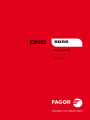 1
1
-
 2
2
-
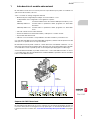 3
3
-
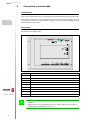 4
4
-
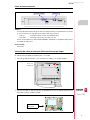 5
5
-
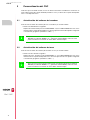 6
6
-
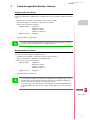 7
7
-
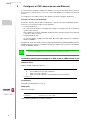 8
8
-
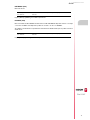 9
9
-
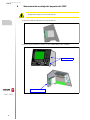 10
10
-
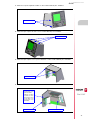 11
11
-
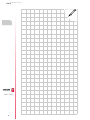 12
12
Fagor CNC 8055 for milling machines El manual del propietario
- Tipo
- El manual del propietario
- Este manual también es adecuado para
Artículos relacionados
-
Fagor CNC 8035M Manual de usuario
-
Fagor CNC 8035T Manual de usuario
-
Fagor CNC 8055 Manual de usuario
-
Fagor CNC 8055 Manual de usuario
-
Fagor CNC 8040T Manual de usuario
-
Fagor CNC 8040M Manual de usuario
-
Fagor CNC 8035M Manual de usuario
-
Fagor CNC 8055 Manual de usuario
-
Fagor CNC 8037 Manual de usuario